Opciones de las escenas (programas) – OmniSistem Das Light User Manual
Page 92
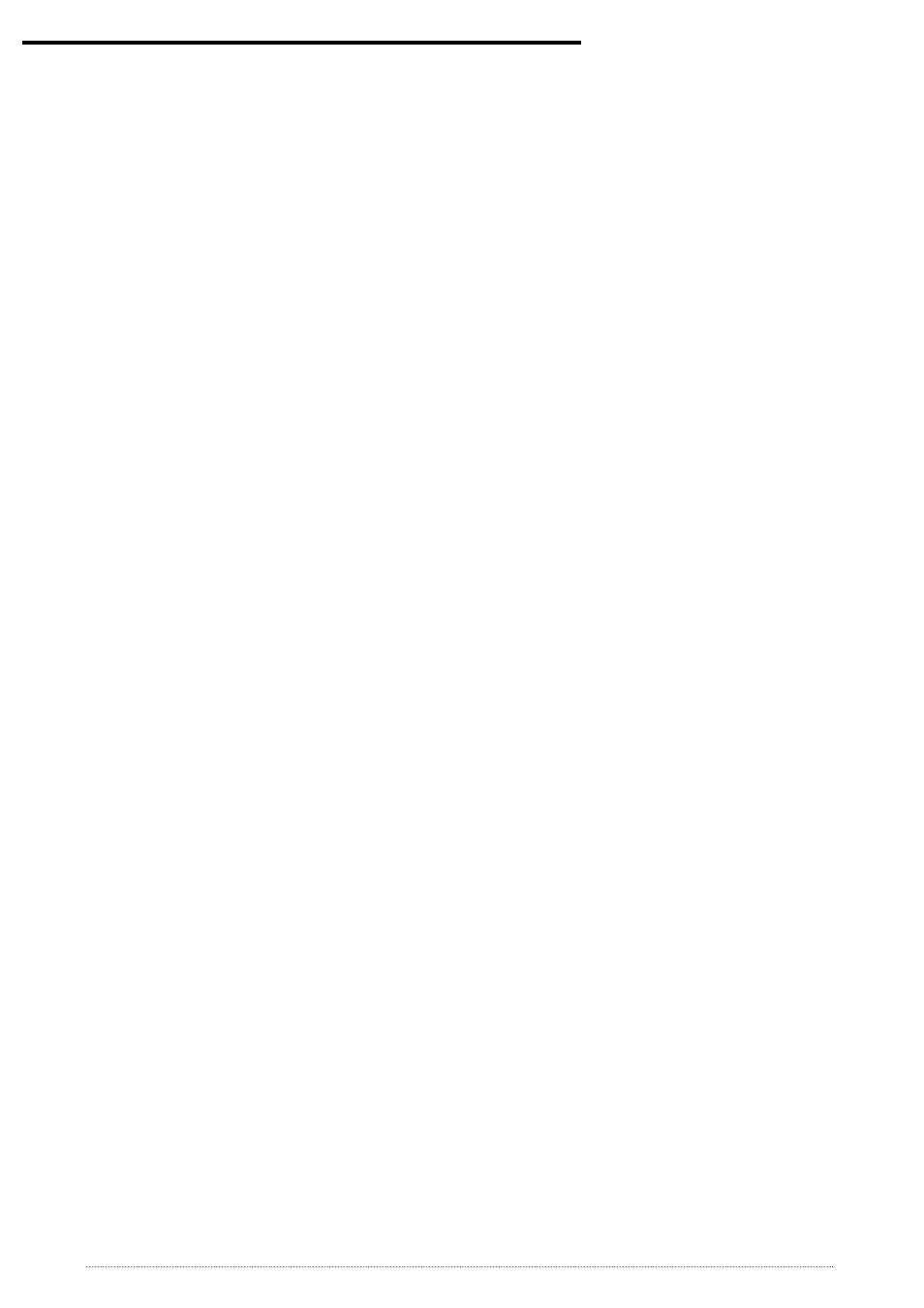
- User manual - Manuel d’utilisateur - Manual del usuario -
92
Opciones de las escenas (programas)
La página Escenas está dividida en 2 partes :
• a la izquierda 1), las escenas (programas).
• a la derecha 2), los pasos (escenas) que corresponde a todas las
etapas por las que una escena (programa) debe pasar.
En la parte escenas 1) aparece el conjunto de las escenas. Gracias a las
funciones de escenas disponibles 3) usted podrá :
• Crear una nueva escena. Por defecto se crea una nueva escena con
un solo paso cuyos circuitos están a cero.
• Copiar la escena. La escena corriente está copiada.
• Renombrar la escena seleccionada.
• Eliminar la escena seleccionada.
Utilizando las herramientas disponibles 5), usted podrá :
• Cambiar el Orden de una escena corriente, lo que le permite por
ejemplo, cambiar su escena número 5 al número 1.
• Asignar un atajo a una escena, lo que le permite disparar la escena
en vivo via una tecla del teclado. El mismo acceso directo no puede ser
asignado a dos escenas distintas.
• Asigne una escena virtual a Virtual Shortcut (Acceso directo virtual),
esto nos permitirá disparar escenas en Vivo a través de una tecla.
Varias escenas pueden tener el mismo acceso directo y pueden ser
paradas y disparadas simultáneamente o de manera alterna.
• Cambiar el número de bucle(s) de la escena. Una escena sigue
haciendo loops por defecto. Si lo quiere, usted puede determinar un
número de bucle(s) y en este caso, eligir el tipo de pasaje automático a
la escena siguiente (ambas opciones están siempre utilizadas para la
creación de ciclos).
• Pasar automáticamente a la escena siguiente o a la de su elección.
• Recupere escenas de otro proyecto abriendo proyectos existentes e
insertando las escenas seleccionadas en el proyecto en curso.
• Cuando esté creando escenas preprogramadas y geométricas, un
cuadro de diálogo aparecerá para seleccionar con que efectos se
crearán las escenas y el tipo de escena o figura geométrica que será
generada.
• Poner la escena en tiempo real para una simulación de pasos.
